
- •Лабораторна робота 1
- •Теоретичні відомості
- •Хід роботи
- •Контрольні запитання
- •Лабораторна робота 2
- •Теоретичні відомості
- •Хід роботи
- •Контрольні запитання
- •Лабораторна робота 3
- •Теоретичні відомості
- •Хід роботи
- •Контрольні запитання
- •Лабораторна робота 4
- •Теоретичні відомості
- •Хід роботи
- •Контрольні запитання
- •Лабораторна робота 5
- •Теоретичні відомості
- •Атрибути елементів рядків і стовпців
- •Колір у таблицях
- •Хід роботи
- •Контрольні запитання
Хід роботи
Оформити вміст Web-сторінки, використовуючи внутрішні посилання.
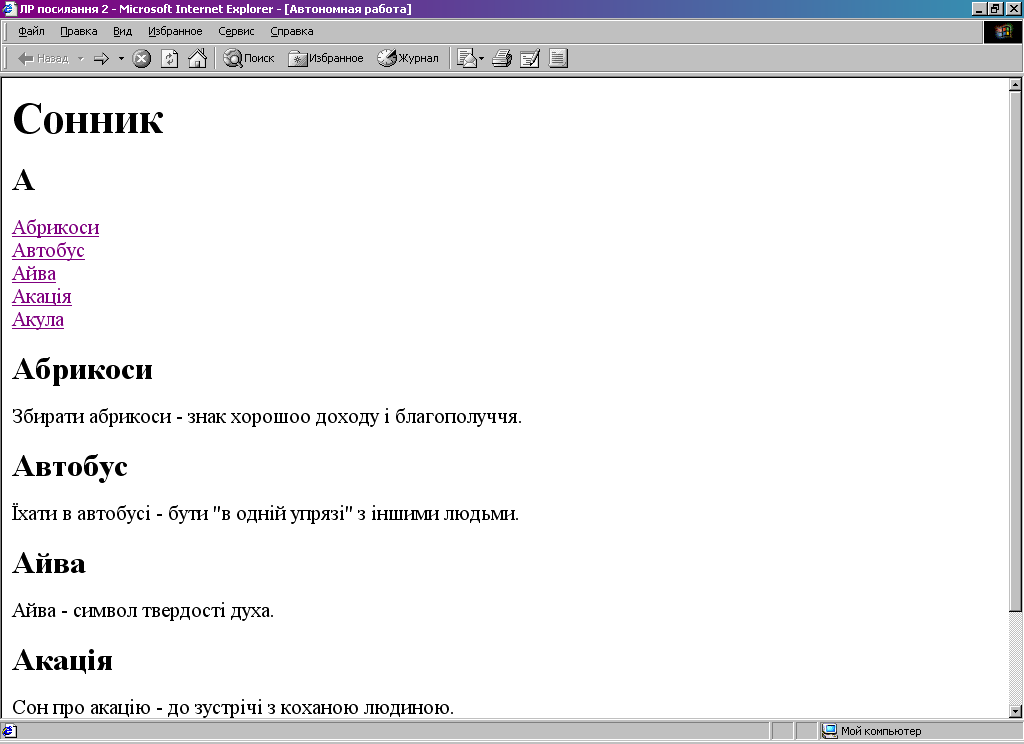
Для створення Web- сторінки потрібно в редакторі Блокнот ввести HTML-код сторінки та зберегти її під назвою А.html в папці Сонник.
<HEAD>
<TITLE> Сонник </TITLE>
</HEAD>
<BODY>
<h1> Сонник </h1>
<h2> А </h2>
<a href= "#Абрикоси">Абрикоси</a> <BR>
<a href= "#Автобус">Автобус</A> <BR>
<a href= "#Айва">Айва</A> <BR>
<a href= "#Акація">Акація </A> <BR>
<a href= "#Акула">Акула</A> <BR>
<h2> <a name="Абрикоси"> Абрикоси </a></h2> Збирати абрикоси - знак хорошого доходу і благополуччя.
<h2> <a name="#Автобус"> Автобус </a></h2> Їхати в автобусі - бути "в одній упрязі" з іншими людьми.
<h2> <a name="#Айва"> Айва </a></h2> Айва - символ твердості духа.
<h2> <a name="Акація"> Акація </a></h2> Сон про акацію - до зустрічі з коханою людиною.
<h2> <a name="Акула"> Акула </a></h2> Акула, що приснилась, означає лютого, небезпечного та жорстокого ворога.
</BODY>
</HTML>
Відкрити створену Web- сторінку та перевірити “прокручування” документа при натисканні на внутрішні посилання.
Створити Web- сторінки Б.html та В.html в папці Сонник. (Використати інформацію, подану нижче).
С
 творити
Web-
сторінку “Зміст”, використовуючи
зовнішні посилання для відкриття
сторінок А.html
, Б.html
, В.html.
Для цього вставити такий код:
творити
Web-
сторінку “Зміст”, використовуючи
зовнішні посилання для відкриття
сторінок А.html
, Б.html
, В.html.
Для цього вставити такий код:
<HTML>
<HEAD>
<TITLE> Сонник </TITLE>
</HEAD>
<BODY>
<h1> Сонник </h1>
<a href= "А.html">А</a> <BR>
<a href= "Б.html">Б</A> <BR>
<a href= "В.html">В</A> <BR>
</BODY>
</HTML>
Перевірити відкриття сторінок.
Інформація для введення:
Бактерії бачити в сні – до неприємностей.
Балалайка – зустріч з хорошим другом та задушевна розмова.
Банк – у вас будуть великі борги, з якими ви не зможете розплатитися.
Берег – означає досягнення мети.
Береза – отримання хороших новин.
Вагон – до змін, які відбудуться завдяки рішучим діям.
Вареники – прибуткова справа і хороший прибуток.
Відро – знак невдач і надій, які не справдяться.
Весна – символ хороших перемін в житті. Бачити весну взимку – до весілля.
Вибух – знак близького великого скандалу.
Контрольні запитання
Що таке гіперпосилання?
Як організувати посилання на Web- сторінці?
Яким тегом задається відправна точка посилання?
Що таке внутрішнє посилання?
Що таке зовнішнє посилання?
Яких правил слід дотримуватись при оформленні гіперпосилань?
Лабораторна робота 4
Тема. Створення списків. Вставка зображення у Web-сторінку. Додавання зображення-посилання у Web-сторінку.
Мета. Навчити створювати списки та вставляти зображення у Web-сторінки.
Теоретичні відомості
Створення списків
У HTML розрізняють марковані (неупорядковані) і нумеровані (упорядковані) списки, причому код списку є структурою із вкладених елементів.
Зовнішнім елементом є пари тегів:
<UL>... </UL> - для маркованого списку;
<OL>... < /OL> - для нумерованого списку.
Усередині цих тегів містяться елементи списку, які записуються за допомогою одиночних тегів:
<LI>Вміст рядка списку
Кількість елементів LI дорівнює кількості рядків у списку. Іноді на початку списку розташовують заголовок, що виділяється парним тегом <LH>... </LH>.
Для отримання маркованого списку на Web- сторінці маємо набрати такий код:
<UL>
<LH><!—Заголовок списку—></LH>
<LI><!—Перший рядок списку—>
<LI><!—Останній рядок списку—>
</UL>
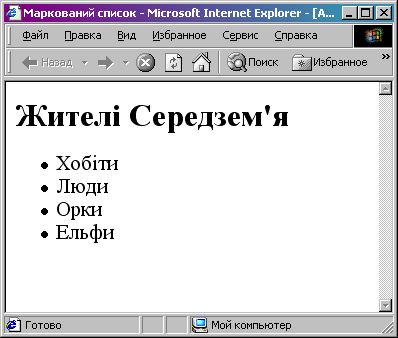
Рядки списку відзначаються маркерами – маленькими затемненими кружечками, які прийняті за умовчанням. Щоб змінити цей вид маркерів, можна додати в елементи списку атрибут type="square" (маркер у вигляді заповненого квадратика) або type="circle" (маркер незаповнений кружечок).
Нумерований список формується із застосуванням зовнішнього парного тегу
OL>... </OL>, що обрамовує елементи списку. Нижче наведений код документа з нумерованим списком, а на малюнку показано, як його відображає броузер Internet Explorer.
<HTML>
<HEAD>
<ТІТLЕ>Нумерований список</ТІТLЕ>
</HEAD>
<BODY>
<Н2> Бої і битви Середзем'я </Н2>
<OL>
<LI> Битва поблизу Мінас-Тіриту;
<LI> Бій двох твердинь;
<LІ>Напад на Гондор;
<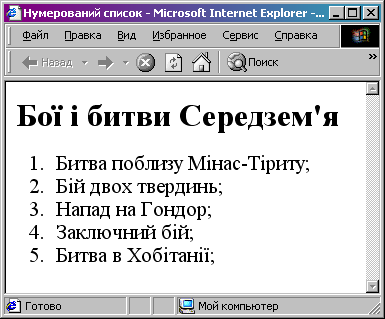 LІ>Заключний
бій;
LІ>Заключний
бій;
<LІ>Битва в Хобітанії;
</OL>
</BODY>
</HTML>
У наведеному прикладі нумерація елементів списку виконана арабськими цифрами. Стиль нумерації змінюється за допомогою атрибута type елемента LI Наприклад, type=A відповідає нумерації великими літерами англійського алфавіту (А, В, С,... ), type=a це нумерація малими англійськими літерами (а, b, с,.. ); type=I нумерація за допомогою римських цифр (І, II, III,... ).
Вставка зображення
Вставка зображення на Web-сторінку виконується одиночним тегом <IMG>. Усередині цього тегу обов'язково записується атрибут src, що вміщує URL зображення. Наприклад, потрібно розмістити на сторінці картинку з файла Lord.jpg. Для цього треба зберегти файл із зображенням у певній папці (наприклад, у тій самій папці, що і HTML-документ), а у документ ввести тег:
<IMG src="lord. jpg">
За умовчанням броузер використовуватиме реальні розміри зображення, яке зберігається в графічному файлі. Якщо потрібно змінити ці розміри, застосовують атрибути width (ширина) і height (висота) у тегу <IMG>. Значення розмірів зображення задаються звичайно у пікселах, наприклад, width="133" height="33". Можна також задавати ширину і висоту у відсотках розмірів зовнішнього елемента (сторінки). Наприклад, зображення, що задається тегом
<IMG src="lord. jpg" width="30%"> займе по ширині 30% сторінки, а висота буде розрахована броузером із зберіганням пропорцій.
Звичайно користувач бажає скласти уявлення про зміст сторінки, коли вона тільки почала завантажуватися. Тоді він зможе прийняти рішення, чи варто чекати повного завантаження сторінки. У цьому йому допоможуть написи на місці малюнків, що не завантажилися. Вони задаються атрибутами alt. Наприклад, така інструкція
<IMG src="photо. jpg" width="50%" alt "Моя фотографія">
замість малюнка, що не завантажився, виведе рамку із межами малюнка і помістить у неї текст «Моя фотографія».
Зображення-посилання
Гіперпосилання на Web-сторінках можна подавати не тільки як виділенний текст, а й у вигляді малюнка, Клацання мишею по такому малюнку призводить до завантаження нового HTML-документа або переходу в межах поточного документа.
Для створення зображення-посилання слід встановити у потрібному місці документа якірний тег <А> і вкласти до нього елемент IMG. Наприклад, якщо у документі розмістити елемент
<А href="http: //www. rambler. com">
<IMG src="logo. jpg" width="100" height="28">
</A>
то можна буде клацанням по малюнку з файла Logo.jpg завантажувати пошукову систему Рамблер.
